Ir pieejami neskaitāmi ekrānsaistes rīkioperētājsistēmai Windows 10. Atkarībā no jūsu vajadzībām varat izmantot tādu rīku, kas bagāts ar funkcijām, kā Camtasia, vai citām pamatvajadzībām varat izmēģināt ScreenToGif. Ja jums ir jāieraksta kaut kas īss un jūs zināt, ka jums tas nevajadzēs rediģēt pēc ražošanas, varat izmantot programmu PowerPoint. Protams, jūsu sistēmā jābūt instalētam Microsoft Office komplektam. Lūk, kā jūs varat izveidot ekrāna apraidi, izmantojot Microsoft PowerPoint.
Ekrāna pārraide ar Microsoft PowerPoint
Atveriet Microsoft PowerPoint prezentāciju un dodieties uz cilni Ievietot. Labajā labajā stūrī uz multivides rīku komplekta noklikšķiniet uz pogas Ekrāna ierakstīšana.

Tas visu samazinās līdz minimumam un pievienos rīkjosluuz ekrāna augšdaļu. Jūs varat ierakstīt visu savu ekrānu vai arī atlasīt noteiktu tā daļu un ierakstīt. Ja vēlaties, varat iekļaut arī balss signālu. Tas ir iespējots pēc noklusējuma, un jums ir iespēja iekļaut vai izslēgt kursora parādīšanos ekrāna pārraidē. Kad esat gatavs ierakstīšanai, rīkjoslā noklikšķiniet uz pogas Ierakstīt.
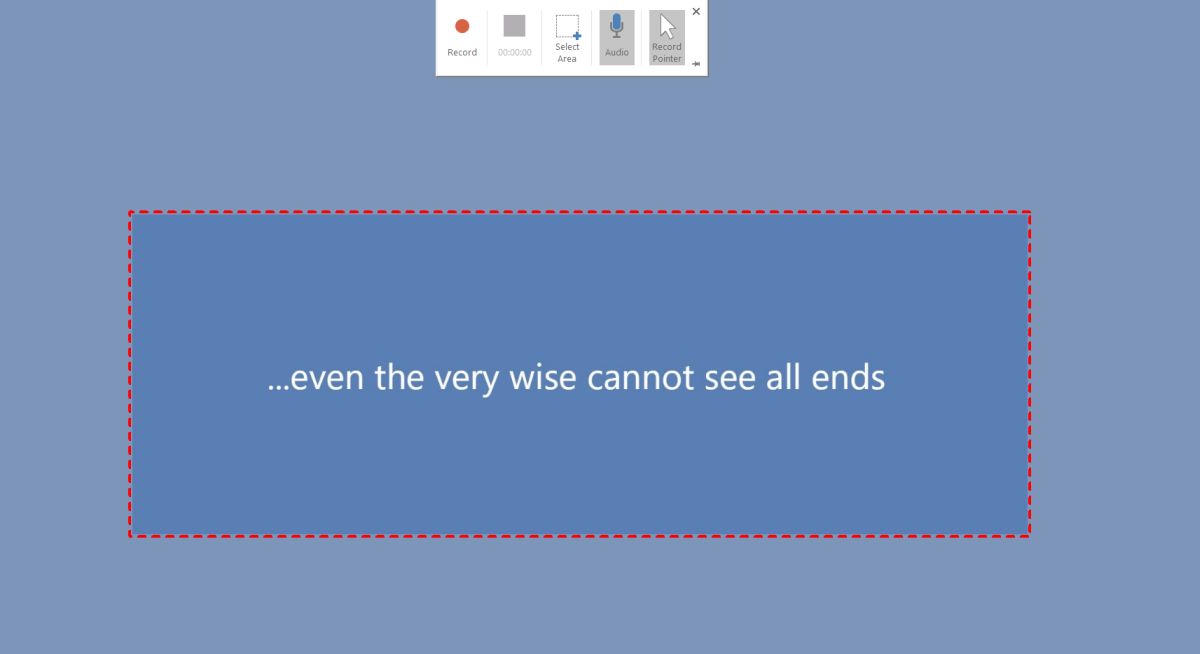
Jūs saņemat īsu atpakaļskaitīšanu pirms ierakstīšanas sākuma, un PowerPoint jums pateiks, ka varat pabeigt ierakstīšanu, izmantojot Win + Shift + Q īsinājumtaustiņu.

Kad esat pabeidzis ierakstīšanu, ekrāna apraide irautomātiski pievienots PowerPoint prezentācijām. Ja vēlaties, varat to eksportēt uz darbvirsmu. Ar peles labo pogu noklikšķiniet uz ekrāna apraides un atlasiet opciju Saglabāt multividi kā. Atlasiet vietu, kur vēlaties to saglabāt, un tam varat piekļūt no citām lietotnēm.
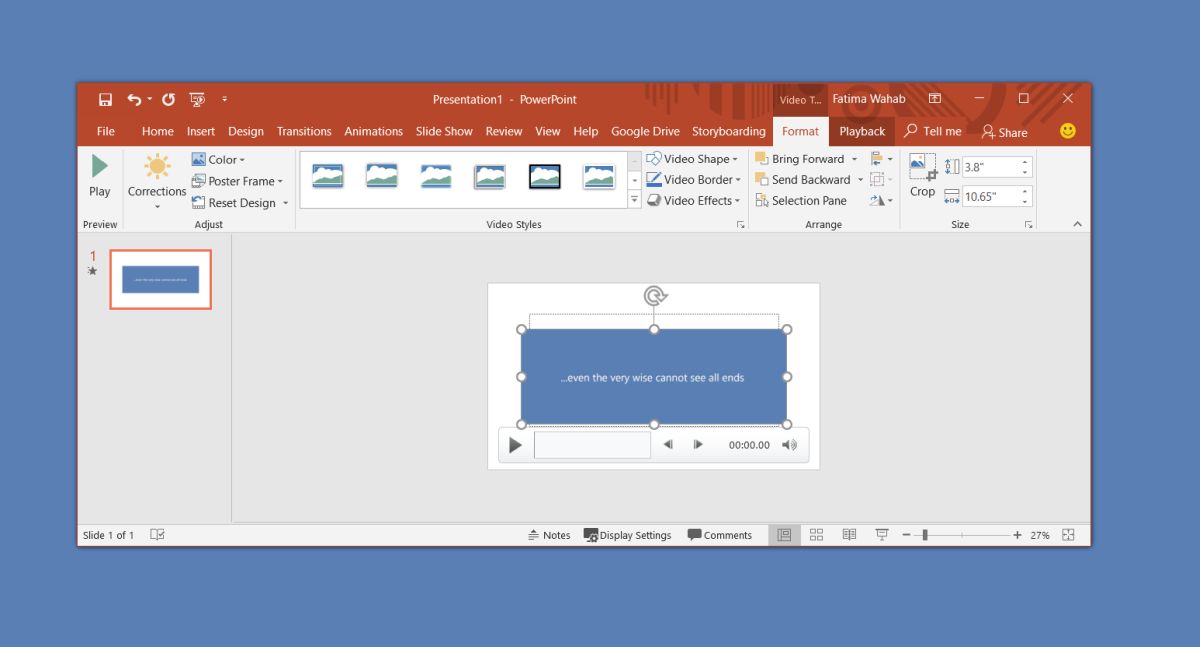
Ekrāna apraide tiek saglabāta kā MP4 fails, kuru var atskaņot visi multivides atskaņotāji un video rediģēšanas lietotnes, ieskaitot Microsoft tagad mirušo Movie Maker lietotni.
Pašā PowerPoint ir daži ļoti vienkārši videorediģēšanas rīki, kas ļauj apgriezt video, pievienot dažus pārejas efektus, ievietot parakstus un, protams, apgriezt video. Tas ir apmēram tikpat vienkārši, cik tas kļūst. Lai iegūtu vairāk rediģēšanas opciju, varat izmēģināt lietotni Fotoattēli, kas ļauj apvienot videoklipus.
Nav iespējams atdalīt audio novideo fails. Ja domājat, ka jums tas varētu būt jādara pēcražošanā, tas nav rīks, kuru vajadzētu izmantot. Pat ja balss ierakstīšanu veicat atsevišķi, pakalpojumam PowerPoint nav iespējas pievienot audio failu video failam. Varat to iestatīt tā, lai audio un video fails tiktu atskaņots vienlaikus, taču tas ir ļoti sarežģīts risinājums.













Komentāri